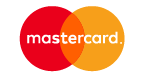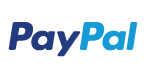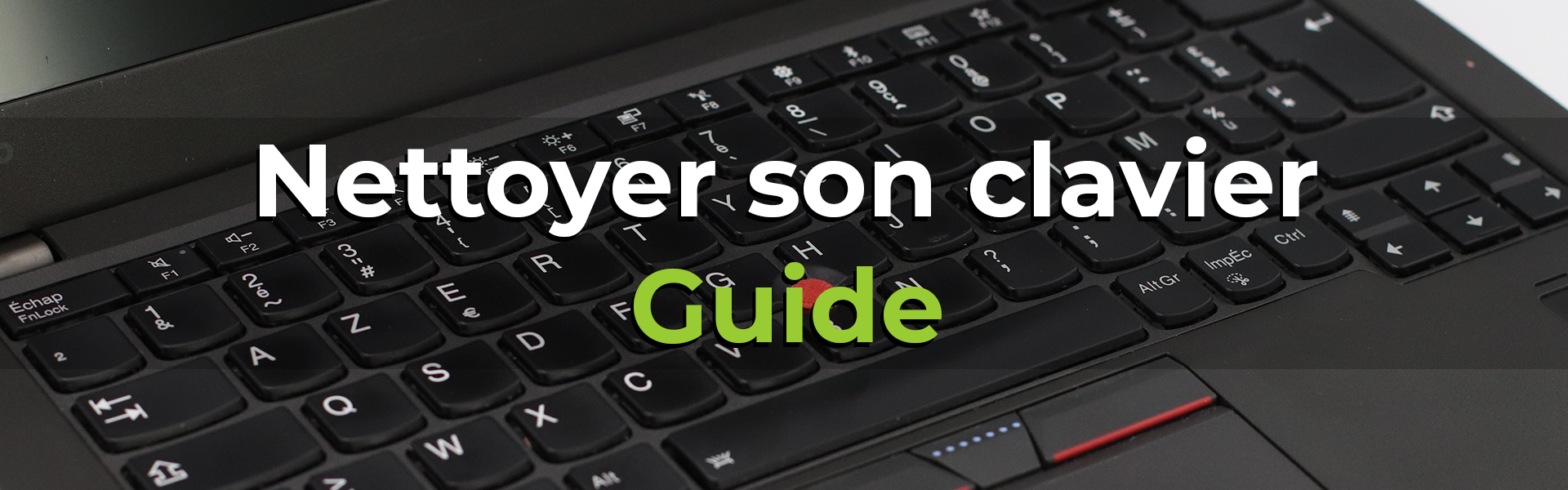
Constamment sous nos yeux, le clavier est un élément essentiel de l’ordinateur et pourtant pas celui dont on est le plus soigneux. Mais son nettoyage régulier peut participer à allonger l’espérance de vie de votre PC. Et faire ainsi du bien à la planète !
Pourquoi entretenir son clavier ?
Selon une étude de la Waste Electrical and Electronic Equipment (WEEE), la quantité de déchets mondiale s’élève à 9 milliards de tonnes par an : smartphones, ordinateur, télévisions... Or, 70% de leur coût environnemental vient de leur production. Une bonne raison d’acheter reconditionné et de prendre soin de ses équipements pour les faire durer le plus longtemps possible.
Le clavier est un composant essentiel de notre ordinateur et pourtant, on en prend peu soin. On mange, on boit, on laisse le chat monter sur le bureau, transformant ces petites touches en nids à microbes. Et un jour, une petite poussière vient nous empêcher de taper des E, une petite miette abîme la dalle. On aurait dû nettoyer !
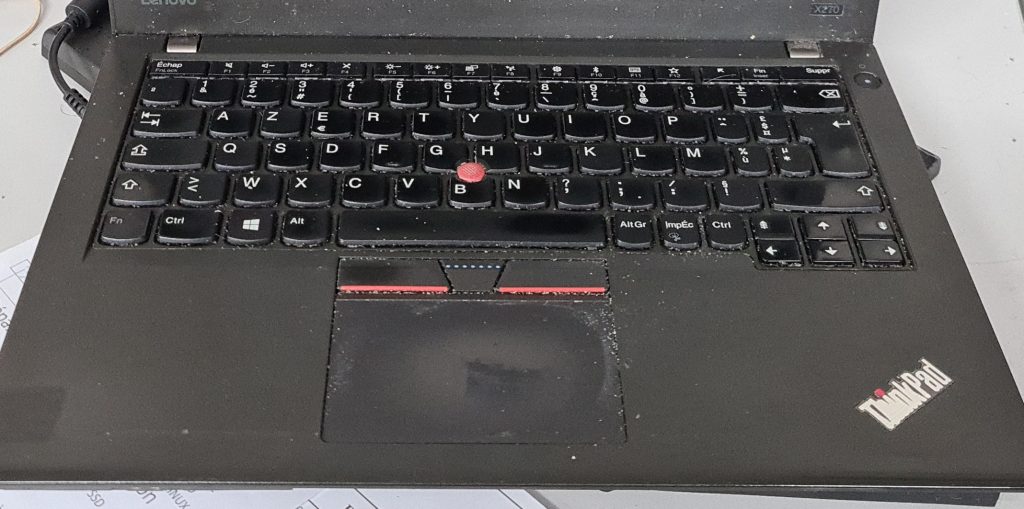
Première étape : éteindre l'ordinateur portable
Étape cruciale pour éviter tout risque électrique ou d’envoi d’un e-mail alambiqué à la belle-mère grâce aux raccourcis clavier. Une fois l’ordinateur portable éteint (et froid) ou le clavier débranché, retournez-le sur une serviette et tapotez-le doucement pour en faire tomber les plus grosses impuretés. Une fois cela fait, remettez-le en position initiale : il s’agit maintenant de passer à un nettoyage plus minutieux.
Nettoyer un clavier d'ordinateur portable
Bien nettoyer entre les touches
Le plus simple consiste à utiliser une bombe à air comprimé. On vous conseille d'en acheter une avec une paille, pour plus de précision. Nettoyez bien les quatre côtés des touches en inclinant l’ordinateur à 75° et en pulvérisant l’air à la verticale et l’horizontale du clavier, de droite à gauche et inversement.
Pas de bombe ? Utilisez un coton-tige imbibé d’alcool isopropylique bien essoré. La carte mère se trouvant sous le clavier d'ordinateur portable, la moindre goutte peut l’endommager. Vous n'en avez pas ? Vous pouvez utiliser un pinceau à poils souples à la place ou, encore plus loin dans la débrouille, le côté collant d’un post-it.
Ne pas oublier le nettoyage de la totalité du clavier
Beaucoup d’ordinateurs portables sont équipés de clavier aux touches si serrées qu’il est impossible de nettoyer entre. Vous pouvez alors utiliser un chiffon non-pelucheux imbibé d’alcool isopropylique ou d’eau sur le clavier, ou une lingette désinfectante. Sans Javel, car elle risque de jaunir les touches. Nettoyez ensuite l’ordinateur avec un chiffon propre et laissez-le ouvert et au repos jusqu’au séchage complet.

Le nettoyage d'un clavier aux touches amovibles
Démonter son clavier
Les touches peuvent être retirées sur certains claviers : le fabriquant l’indique alors sur son site. Les claviers mécaniques, apanages du gamer, disposent de cette option facilitant grandement le nettoyage. Néanmoins, ils sont fragiles : évitez de pulvériser un spray haute tension dessus, au risque d’oxyder ressorts et circuits imprimés.
Vous pouvez ôtez les touches ? Bonne nouvelle ! Des extracteurs sont conçus pour ça. Si vous êtes équipé d'un clavier de gamer sensible, en acheter un peut valoir le coup. Si vous ne voulez pas, une règle plate, un tournevis plat, bref, vous l’avez compris, quelque chose de fin et plat, fait l’affaire. Pour éviter d’endommager les ergots de verrouillage, soyez délicat et ne forcez pas pour désengager les pièces. Pensez aussi à prendre une photo du clavier avant, ça vous évitera l’activité puzzle lors du remontage.
Nettoyer les touches et le clavier seul
Vous pouvez les nettoyer une à une avec un chiffon non-pelucheux mouillé ou les faire tremper pendant quelques heures dans de l’eau chaude et du vinaigre blanc. Les deux options se valent, l’une plus fastidieuse, l’autre plus longue. Choisissez votre combat ! Dans les deux cas, n’oubliez pas de bien laisser sécher avant le remontage.
Nettoyez aussi le support nu, toujours avec un chiffon non-pelucheux et mouillé. Il existe aussi des pates collantes qui permettent de s’assurer du retrait de toute impureté dans les commutateurs ou les nervures. N’en achetez pas une justement trop collante, car elle va laisser des résidus. Référez-vous aux avis clients pour choisir votre produit. Vous pouvez aussi utiliser, avec douceur, une brosse à récurer et une solution nettoyante.
Quel que soit la solution choisie, le clavier doit être complètement sec avant tout remontage. Là non plus, ne forcez pas : engagez la touche dans son socle et attendez le petit clic vous confirmant le clippage.
Et surtout, on n’oublie pas…
...de bien nettoyer le reste du clavier : contours, cordon, dos et surtout patins. Et bien sûr l'écran de votre ordinateur portable : rien ne sert de nettoyer votre clavier si vous refermez dessus votre écran sale ! Puis prenez votre mal en patience, jusqu’à ce que l’appareil soit bien sec, avant de le rallumer.

Agir en amont des catastrophes
Evitez de boire, manger, fumer, ou même laisser le chat se rouler sur vos touches. Encore plus sur un ordinateur portable ! Vous pouvez aussi ajouter une protection sur votre clavier. Ou l'enrouler de film alimentaire. Une bonne option quand on a la recette de cuisine affichée sur son écran et qu'on s'apprête à ouvrir le paquet de farine !
Dans tous les cas, prenez le reflexe de nettoyer une fois tous les mois ou deux votre clavier, ou au moins d'aspirer les impuretés avec un aspirateur à faible puissance et un petit embout. Votre ordinateur vous en remerciera !
Et surtout, nous ne saurions trop vous conseiller de faire une sauvegarde régulière de vos données. Ca permettra de limiter les dégâts en cas d'accident !
Catastrophe : de la camomille sur le clavier
Vous avez pris toutes vos précautions, sauf celle de ne pas boire au-dessus de votre ordinateur. Bim ! Votre tasse vient d’échouer sur la barre espace du clavier, panique à bord. Si vous êtes sur un ordinateur portable, éteignez-le, retirez-le de l’alimentation s’il est en charge et, si possible, ôtez la batterie pour limiter les dégâts. Si vous avez fait valser votre diabolo fraise, agissez vite… La technologie et le sucre ne s’entendent pas. Attention : si une fumée, une odeur de brulé ou quelque chose d’inhabituel s’en dégage, n'y touchez pas pour ne pas vous blesser.
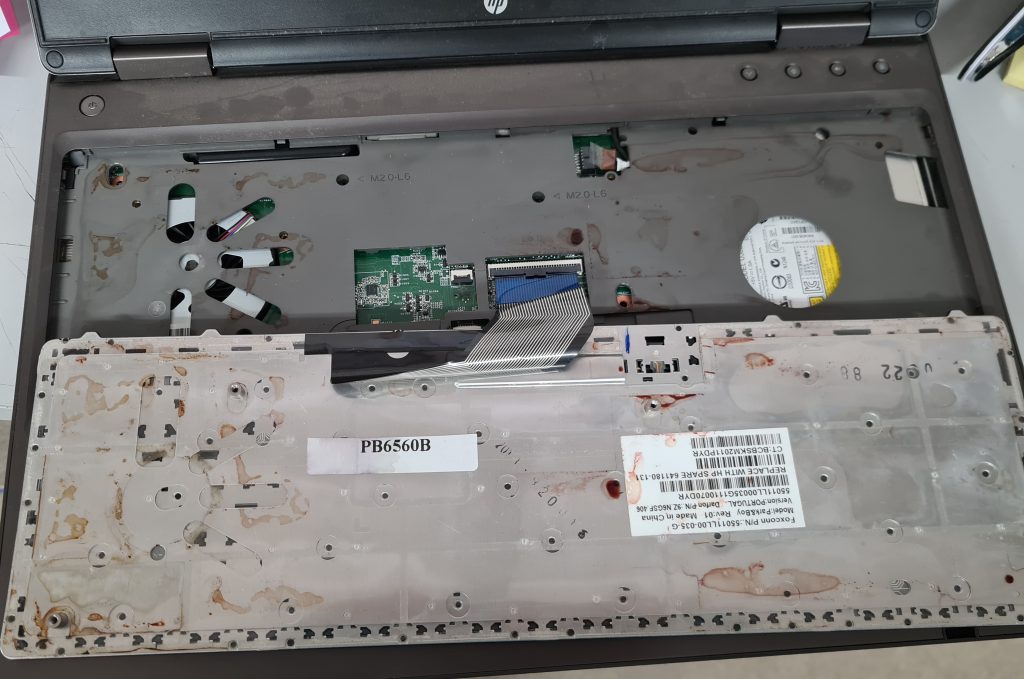
Retournez l’ordinateur portable sur une serviette, en mode farniente, et laissez la gravité évacuer le plus d’humidité possible. Utilisez un chiffon propre pour sécher le maximum, et attendez un ou deux jours avant de vous servir de votre appareil. Même invisible, l’humidité peut avoir infiltrée la machine et risque de faire planter le redémarrage.
Pour un ordinateur portable reconditionné venant de chez nous, on ne saurait trop vous conseiller de décrocher votre smartphone loin de tout liquide et de nous contacter pour un renvoi au SAV. Car, même si votre ordinateur semble fonctionner, vous n’êtes pas à l’abri d’une panne dans les mois suivants, quand un reste de liquide atteindra la carte mère. Une situation fréquente, le liquide ayant tendance à se stocker à des endroits inatteignables. Nos techniciens vont démonter l'ordinateur pour en faire sécher les composants un à un, remplacer les abîmés et s’assurer que la moindre goutte d’eau a bien quitté le boitier. Qui sait, ils pourront sans doute vous sauver, vous et l’environnement, du rachat d’ordinateur portable pour cause de noyage intempestif !